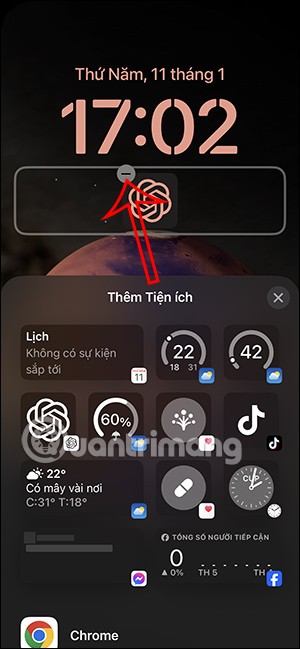Wat is Mesh WiFi? Hoe werkt het Mesh WiFi-systeem?
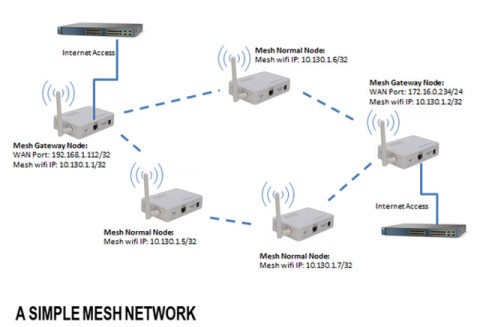
Hoe werkt WiFi Mesh en wat is het verschil met een traditionele WiFi-extender? Laten we dat meteen uitzoeken.
Wanneer u op het netwerkpictogram op uw Windows-laptop of -pc klikt, worden er een aantal 'beschikbare' Wi-Fi-netwerken weergegeven. Door de vele onnodige toegangspunten kan het pop-upvenster er rommelig uitzien en moet u een beetje scrollen om het gewenste netwerk te vinden. Bovendien kunnen sommige van deze netwerken open en ongecodeerd zijn. In deze handleiding worden verschillende opties beschreven om Wi-Fi-netwerken in Windows te blokkeren.
Inhoudsopgave
Windows biedt geen opties in de app Instellingen of het Configuratiescherm, maar u kunt Wi-Fi-netwerken eenvoudig blokkeren met een van de onderstaande methoden.
Met de opdrachtprompt kunt u snel een of meer onnodige Wi-Fi-netwerken verwijderen. Het enige dat u nodig hebt is de netwerknaam of SSID .
Om te beginnen zoekt u naar 'Opdrachtprompt' (of 'cmd') in het zoekmenu van Windows, klikt u er met de rechtermuisknop op en selecteert u Als administrator uitvoeren .
Om de SSID te identificeren die u wilt blokkeren, klikt u op het netwerkpictogram op de taakbalk en klikt u op de pijl Wi-Fi-verbindingen beheren . Er wordt een lijst met Wi-Fi-verbindingen in de buurt van uw Windows-apparaat weergegeven.
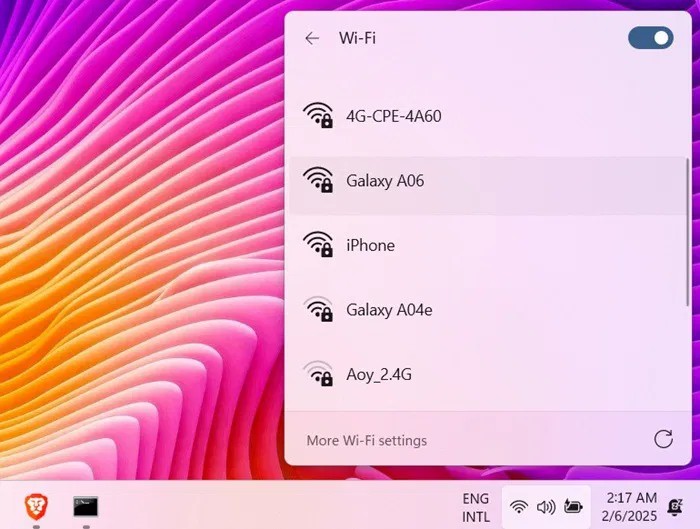
Voer in het opdrachtpromptvenster de onderstaande opdracht uit om het Wi-Fi-netwerk te blokkeren. Vervang "Wi-Fi-netwerknaam" door de werkelijke SSID of netwerknaam.
netsh wlan add filter permission=block ssid="Wi-Fi Network Name" networktype=infrastructureNadat u de opdracht hebt uitgevoerd, wordt het Wi-Fi-netwerk toegevoegd aan het zwartelijstfilter en ziet u de melding: "Het filter is succesvol toegevoegd aan het systeem". U kunt meerdere zwarte lijstfilters voor verschillende SSID's op afzonderlijke regels toevoegen. Ze worden allemaal één voor één geblokkeerd.
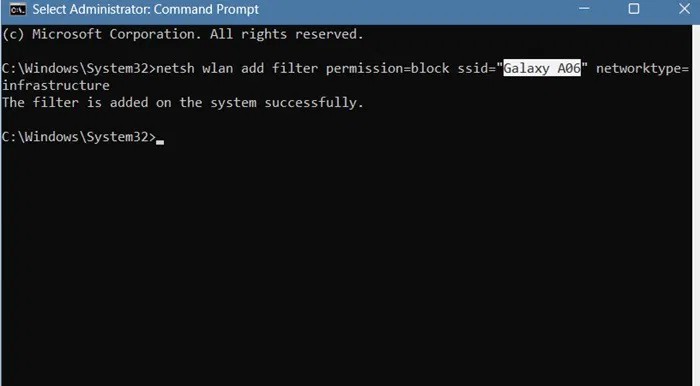
Wanneer u een Wi-Fi-netwerk blokkeert, verschijnt het niet meer in het pop-upvenster voor de netwerkverbinding en kunt u er geen verbinding mee maken. Om dit te controleren, ga naar Instellingen -> Netwerk en internet -> Wi-Fi -> Beschikbare netwerken weergeven . SSID's die op de zwarte lijst staan, worden niet meer weergegeven.
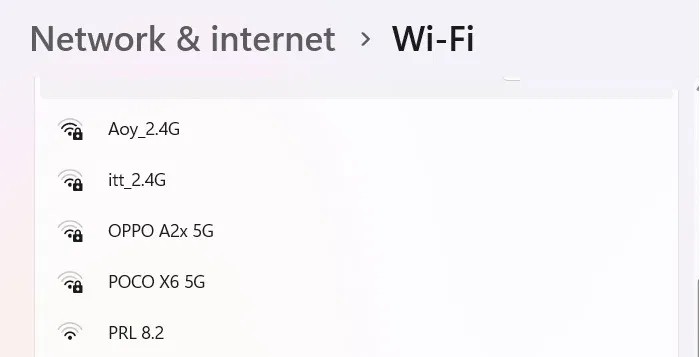
In plaats van onnodige Wi-Fi-netwerken één voor één te verwijderen, kunt u ze ook in bulk verwijderen en alleen de Wi-Fi-netwerken toestaan die u wilt gebruiken.
Ga terug naar de opdrachtprompt met beheerdersrechten en voer de volgende opdracht in. Voordat u op Enter drukt , moet u ervoor zorgen dat u de SSID noteert waarmee uw Windows-apparaat momenteel is verbonden; Anders wordt het apparaat volledig losgekoppeld van het internet.
netsh wlan add filter permission=denyall networktype=infrastructure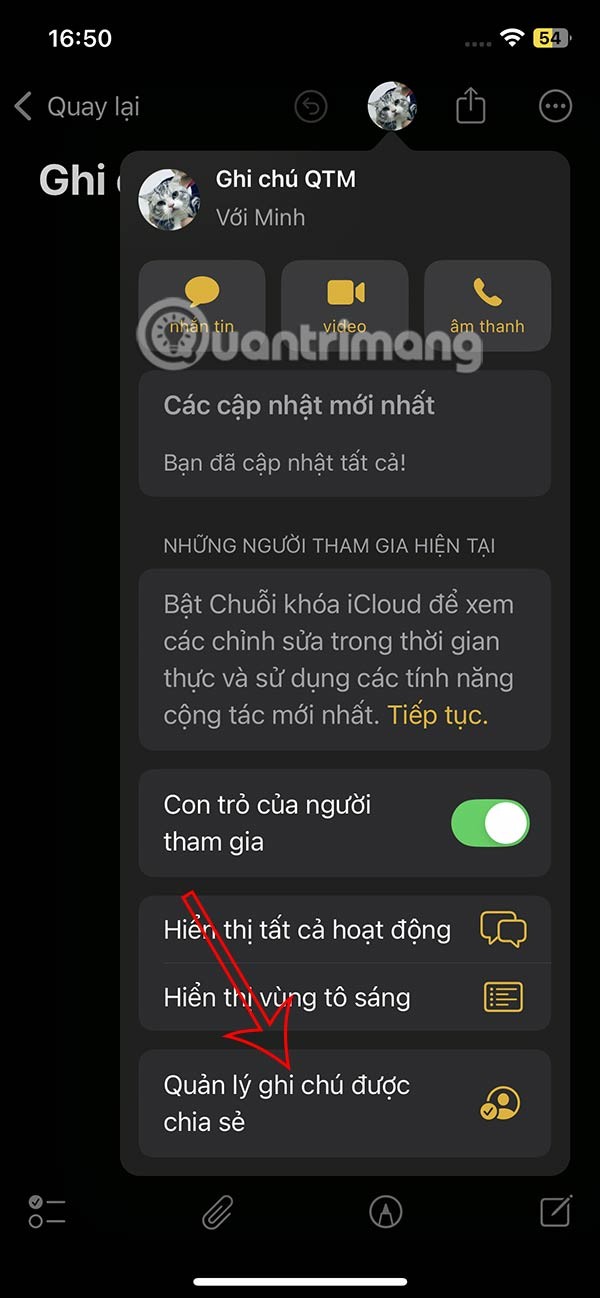
Nadat u de opdracht 'deny all' hebt ingevoegd, kunt u uitzonderingen aan de opdracht toevoegen. Begin met het Wi-Fi-netwerk waarmee u op dat moment verbonden bent. In plaats van "Wi-Fi SSID" voegt u de naam toe van de SSID die u wilt toestaan. Voeg meerdere uitzonderingen op afzonderlijke regels toe.
netsh wlan add filter permission=allow ssid="Wi-Fi SSID" networktype=infrastructureHet is fijn om een overzichtelijk Wi-Fi-pictogram op uw Windows-taakbalk te hebben. U wordt niet langer overspoeld met louche wifi-netwerken.
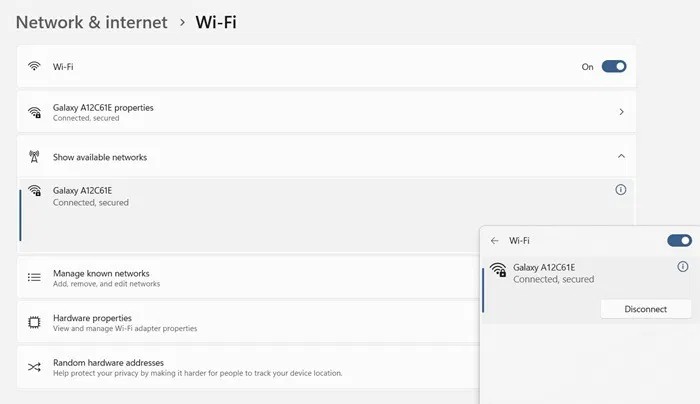
Als u per ongeluk een bulk-zwartelijst hebt ingevoerd zonder de SSID van het huidige netwerk te noteren, ga dan terug naar het configuratiescherm van de router op een ander apparaat. Of, als u verbinding maakt via een mobiele hotspot, controleer dan de netwerknaam op uw Android of iPhone en voeg vervolgens de juiste SSID-naam toe.
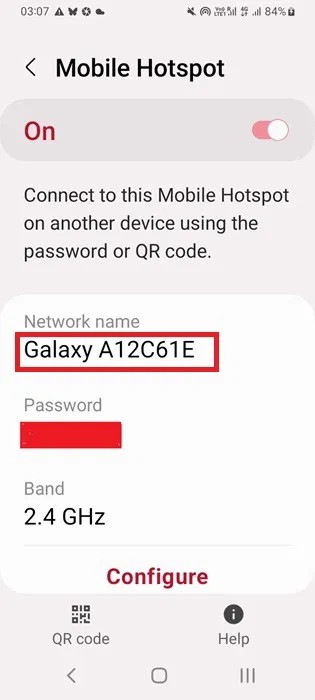
Het is het beste om de instelling 'alles weigeren' alleen in te schakelen wanneer uw Windows-apparaat zich in de buurt van vertrouwde Wi-Fi-netwerken bevindt, zoals uw thuisrouter. Dit is niet erg handig als u met uw laptop op reis bent.
Naarmate we meerdere Wi-Fi-netwerken blijven gebruiken, wordt de geschiedenis ervan op het apparaat opgeslagen. Als deze SSID's nog steeds worden weergegeven nadat u ze lange tijd niet meer hebt gebruikt, kunt u ze permanent van uw Windows-apparaat verwijderen.
Ga naar Instellingen -> Netwerk en internet -> Wi-Fi -> Beheer bekende netwerken . Klik op Vergeten om elk Wi-Fi-netwerk te verwijderen dat u niet op uw Windows-apparaat wilt weergeven.
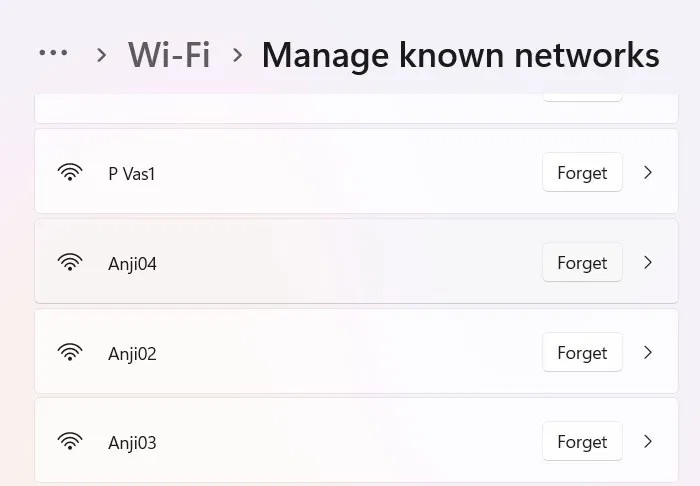
Net zoals u bepaalde wifi-netwerken kunt blokkeren, zodat ze niet meer in het pictogram van uw wifi-netwerk verschijnen, kunt u ze ook weer toestaan. De methoden zijn vergelijkbaar met de methoden die hierboven zijn gebruikt om Wi-Fi-netwerken te blokkeren.
Om een specifiek Wi-Fi-netwerk toe te staan, verwijdert u het netwerk uit de zwarte lijst. Ga terug naar de opdrachtprompt met amdin-rechten en voer de onderstaande opdracht uit, waarbij u "Wi-Fi-netwerknaam" vervangt door de naam van het geblokkeerde netwerk.
netsh wlan delete filter permission=block ssid="Wi-Fi Network Name" networktype=infrastructure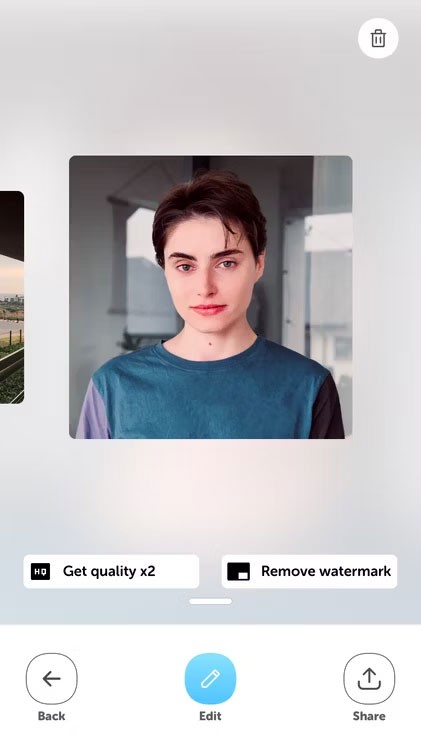
Nadat u de opdracht invoert, verschijnt de geblokkeerde Wi-Fi SSID opnieuw in het netwerkpictogram in het systeemvak.
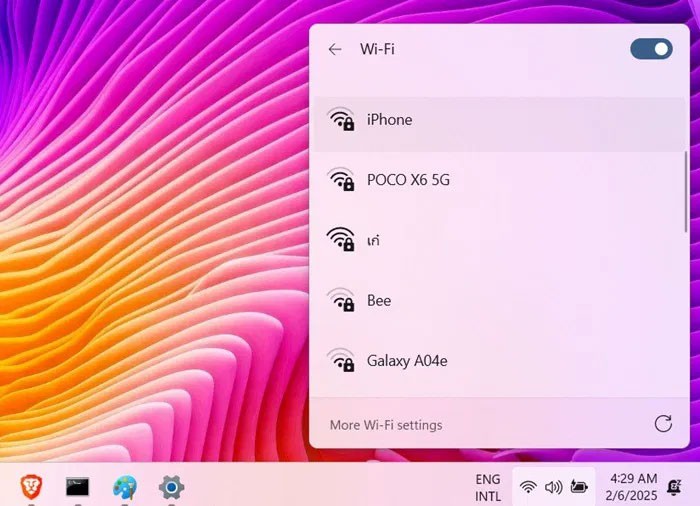
Als u de SSID-naam niet meer weet, kunt u de onderstaande opdracht gebruiken. Hier worden de namen van alle toegestane en geblokkeerde Wi-Fi-netwerken weergegeven.
netsh wlan show filters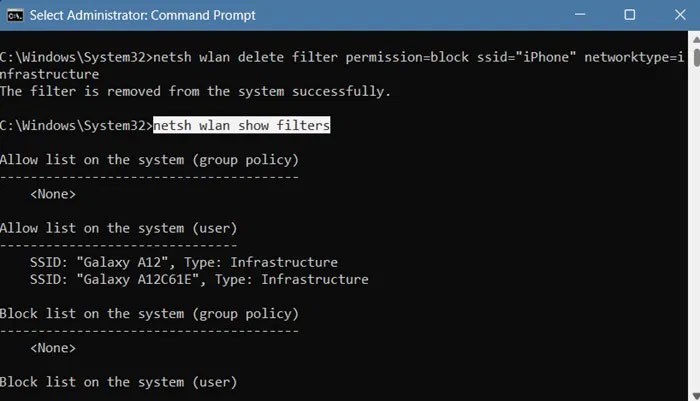
Als u eerder de opdracht 'alles weigeren' hebt gebruikt om de weergave van alle Wi-Fi-netwerken op de weergavepagina van het Windows Wi-Fi-pictogram te blokkeren, kunt u dit eenvoudig ongedaan maken. Voer gewoon de volgende "delete" opdracht in de Opdrachtprompt in als u amdin-rechten heeft.
netsh wlan delete filter permission=denyall networktype=infrastructureMet deze opdracht verwijdert u het filter 'alles weigeren' en staat u alle Wi-Fi-netwerken toe, evenals de netwerken die u als uitzondering hebt toegevoegd.
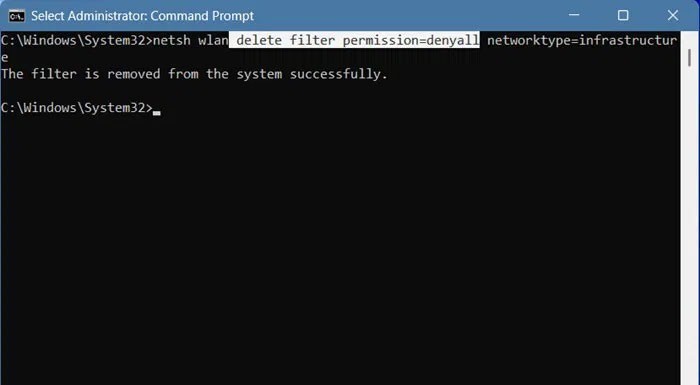
Om vergeten Wi-Fi-netwerken op een Windows-apparaat terug te krijgen, hoeft u het apparaat in principe alleen maar opnieuw op te starten en in de buurt van de verwijderde SSID te gaan staan. Het netwerk verschijnt opnieuw en u moet eenmaal het wachtwoord invoeren voordat u kunt opslaan.
Als dat niet werkt, reset dan het hele netwerk. Eén manier om dit te doen is om uw netwerk te flushen met ipconfig/flushDNS , waarmee de netwerkstack opnieuw wordt gerangschikt. Hiermee kunt u uw Windows-apparaat verbinding laten maken met eerder geblokkeerde Wi-Fi-netwerken.
U moet Wi-Fi-netwerken blokkeren als u niet wilt dat de netwerken van andere gebruikers uw hoofdverbinding verstoren. Als u thuis last heeft van een trage wifi-verbinding, lees dan hoe u een normale internetsnelheid kunt krijgen .
Zie ook:
Hoe werkt WiFi Mesh en wat is het verschil met een traditionele WiFi-extender? Laten we dat meteen uitzoeken.
WiFi is een vorm van lokaal netwerken en draadloze internettoegang die door mensen over de hele wereld wordt gebruikt om hun apparaten draadloos met internet te verbinden.
Tegenwoordig zijn er overal gratis wifi-netwerken geïnstalleerd, in cafés, pretparken, winkelcentra,... Het is erg handig voor ons als gebruikers om overal verbinding te kunnen maken met het netwerk, om op Facebook te surfen en te werken. Is het veilig om gratis wifi te gebruiken?
Om ervoor te zorgen dat uw mobiele hotspot opvalt en gemakkelijker te vinden is, kunt u deze een unieke en onderscheidende naam geven.
Om een betere beveiliging te garanderen, gebruiken apparaten met Android 10 en hoger standaard willekeurige wifi-MAC-adressen.
Wat is VPN en wat zijn de voor- en nadelen ervan? Laten we met WebTech360 de definitie van VPN bespreken en hoe we dit model en systeem in de praktijk kunnen toepassen.
Windows Security biedt meer dan alleen bescherming tegen basisvirussen. Het beschermt tegen phishing, blokkeert ransomware en voorkomt dat schadelijke apps worden uitgevoerd. Deze functies zijn echter niet gemakkelijk te vinden: ze zitten verborgen achter verschillende menulagen.
Zodra u het onder de knie hebt en zelf hebt uitgeprobeerd, zult u merken dat encryptie ontzettend makkelijk te gebruiken is en ontzettend praktisch in het dagelijks leven.
In het volgende artikel presenteren we de basisbewerkingen voor het herstellen van verwijderde gegevens in Windows 7 met de ondersteunende tool Recuva Portable. Met Recuva Portable kunt u uw gegevens opslaan op een handige USB-stick en gebruiken wanneer u ze nodig hebt. De tool is compact, eenvoudig en gebruiksvriendelijk en beschikt over de volgende functies:
CCleaner scant binnen enkele minuten op dubbele bestanden en laat u vervolgens beslissen welke u veilig kunt verwijderen.
Door de downloadmap van station C naar een ander station in Windows 11 te verplaatsen, verkleint u de capaciteit van station C en werkt uw computer soepeler.
Op deze manier kunt u uw systeem zodanig afstemmen dat updates plaatsvinden volgens uw eigen schema, en niet dat van Microsoft.
Windows Verkenner biedt talloze opties om de weergave van bestanden te wijzigen. Wat u misschien niet weet, is dat één belangrijke optie standaard is uitgeschakeld, ook al is deze cruciaal voor de beveiliging van uw systeem.
Met de juiste hulpmiddelen kunt u uw systeem scannen en spyware, adware en andere schadelijke programma's verwijderen die mogelijk op uw systeem aanwezig zijn.
Hieronder vindt u een lijst met aanbevolen software voor het installeren van een nieuwe computer. Zo kunt u de belangrijkste en beste applicaties voor uw computer kiezen!
Het kan erg handig zijn om een compleet besturingssysteem op een flashdrive te hebben staan, vooral als je geen laptop hebt. Maar denk niet dat deze functie beperkt is tot Linux-distributies - het is tijd om je Windows-installatie te klonen.
Door een aantal van deze services uit te schakelen, kunt u aanzienlijk besparen op de batterijduur, zonder dat dit uw dagelijkse gebruik beïnvloedt.
Ctrl + Z is een veelgebruikte toetsencombinatie in Windows. Met Ctrl + Z kunt u in principe alle handelingen in Windows ongedaan maken.
Verkorte URL's zijn handig om lange links op te schonen, maar ze verbergen ook de werkelijke bestemming. Als je malware of phishing wilt vermijden, is het niet verstandig om zomaar op die link te klikken.
Na lang wachten is de eerste grote update van Windows 11 officieel uitgebracht.